I den här handledningen handlar det om att klippa ut med ett speciellt verktyg, det så kallade bakgrundsradergummiverktyget. Det är ett häftigt verktyg som har varit med i Photoshop länge och som många människor kanske har glömt bort lite. Det beror främst på att man ofta kastar sig över de nya verktygen, som visserligen också är bra, men ibland är ett gammalt verktyg precis vad som behövs. Inte för att det är gammalt, utan för att det fortfarande är riktigt bra, precis som bakgrundsradergummiverktyget.
Jag har redan öppnat det (1):
Om ni inte har den här visningen, kan det förmodligen se ut så här för er (2): Här är radergummiverktyget och nedanför hittar man även dess två kollegor, bakgrundsradergummiverktyget och magiska radergummiverktyget.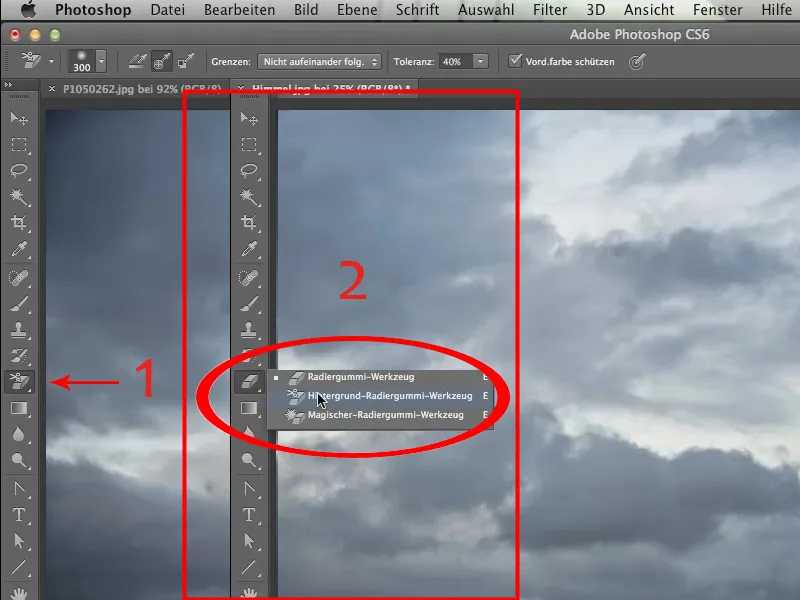
Det är just bakgrundsradergummit (ovan) som jag vill ha. Nu ska jag visa er vad det handlar om: Det handlar om att byta ut himlen från filen Himmel.jpg mot himlen från filen P1050262.jpg.
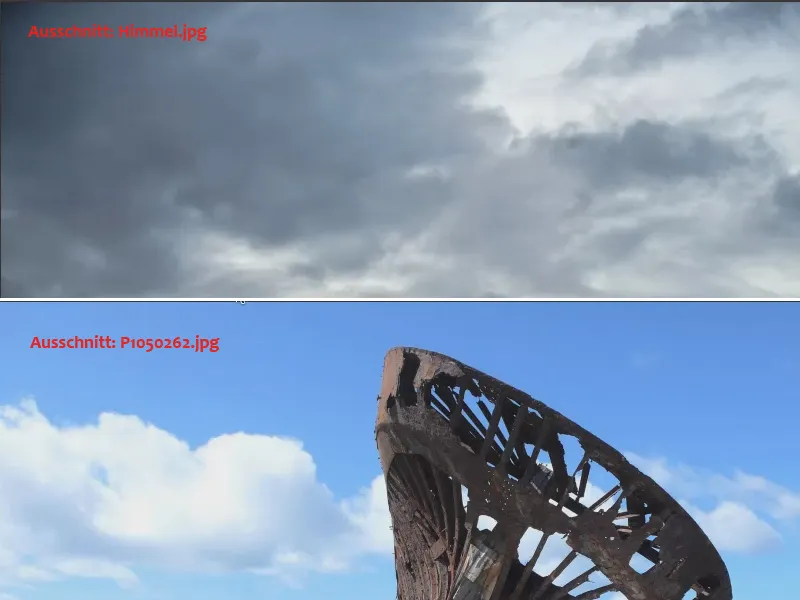
Man skulle nu kunna göra det här skeppet fritt, och sen placera det friklippta skeppet framför den nya himlen, men jag vill visa hur man gör det med en hel rad olika alternativ och kreativa möjligheter på mycket kortare tid.
Först klickar vi med flyttverktyget på bilden med vraket och drar den till fliken för filen med himlen. Om den är i förgrunden trycker vi först på Skift-tangenten och släpper sedan musknappen. På så sätt anpassas filen till den andra.
I mitt fall får jag anmärkningen att mål- och källfärgrymden inte riktigt matchar. Men det spelar ingen roll just nu, det handlar inte nödvändigtvis om det, utan det handlar först om att få sakerna att passa ihop överhuvudtaget, så jag bekräftar det enkelt.
Nu ligger båda bilderna på separata lager ovanpå varandra och vi kan arbeta med bakgrundsradergummiet.
Det viktigaste med bakgrundsradergummit är att tilldela det rätt tolerans.
Tolerans? Ett stort ord! Jag skulle ta en chansning och säga: "Vänner, prova först alltid med 40% (1).
Nu kan vi också fortsätta med 70%. Det spelar ingen roll längre, de vita molnen förblir vackert bevarade, och precis den luddighet som dessa moln har, också den vackra molnkanten, allt detta förblir bevarat.
Nu kan vi bli ganska snabba klara, för det fina är att vi inte heller behöver ta hänsyn till några stora saker inuti skeppet. För även här inuti skeppet, alla dessa blå fläckar, försvinner på nolltid. Man behöver bara klicka på blått från början och fortsätta över de andra områdena.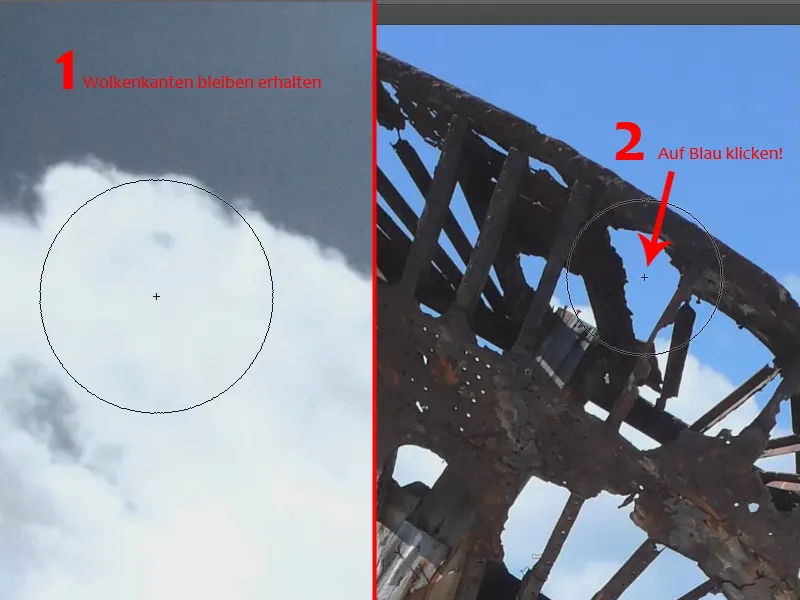
För mig är det alltid ett fantastiskt, nästan underbart verktyg, när jag ser hur det fungerar, hur rent det arbetar och hur vackert man kan frilägga kanter med det, som annars inte enkelt skulle gå att frilägga.
Vi fortsätter och går över alla blå områden, även de inuti skeppet. Men här, som man kan se, bör vi ta upp färgen igen till höger utanför skeppet, annars har vi problemet att vi lämnar kvar magenta- eller grön-gul färgton här.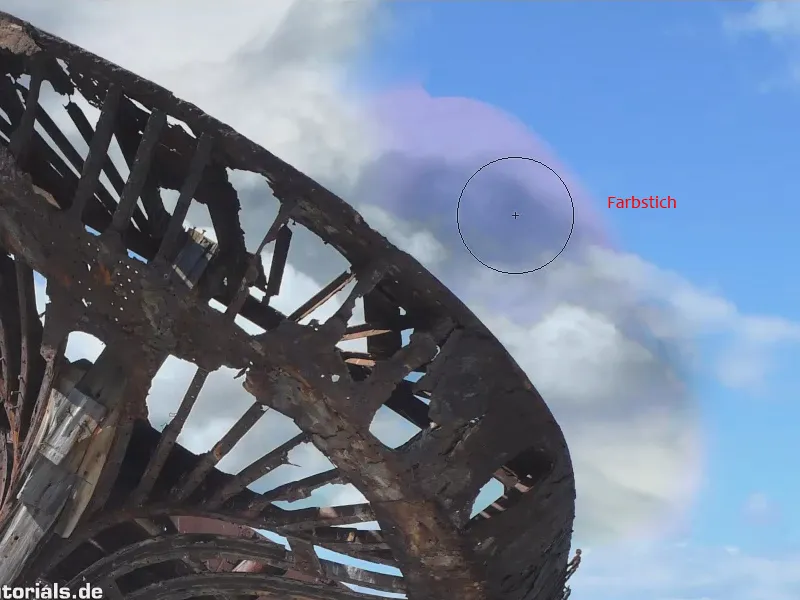
Det är verkligen en av de viktigaste sakerna man bör tänka på med detta verktyg. Tänk er att ni vill få bort det blått här uppe. Då får vi absolut inte börja här i det vita. Om jag placerar min pensel här tar den upp färgen som finns under. Eftersom den inte längre "ser" något där, eftersom vi redan raderat där, kan den inte heller känna igen det blåa. Så om blått ska elimineras på (1), måste vi exakt klicka in i detta blått (3), och då fungerar det riktigt bra och vi kan ta bort det blåa..webp?tutkfid=58869)
Nu eliminerar vi blått även på de andra ställena. Där det är lite ljusare tar vi upp färgen igen och kan låta våra två bakgrunder smidigt gå över i varandra.
Allt detta är frilagt på nolltid med hjälp av ett fantastiskt verktyg, nämligen med Bakgrundsgummit.
Också när det gäller transparens kan Bakgrundsgummit bidra mycket, för det är det gjort för - i alla fall tror jag det. Jag har i alla fall använt det mycket på platser där transparensen var viktig, såsom i följande historia. Det är vad detta verktyg är oerhört bra på.
Så, vad ska vi göra? Vi skulle vilja placera ett glas med nudlar i denna nästan toskanska landskap. Jag medger att det inte är riktigt toskanskt, det är någonstans i Saarland, tror jag. Det är ganska långt söderut från Berlin sett nationellt - därför…
Så, vi tar detta landskap (Landskap.jpg) och där ska detta glas (Pastaglas.jpg) komma in. Det betyder att jag först måste frilägga det här..webp?tutkfid=58871)
Just nu sa jag "transparens"! Det går förstås också. Men - här har vi inte bara transparens, vi har också de vita reflexerna på glaset och en struktur där glaset fotograferades här, så det är definitivt mest meningsfullt att börja med att frilägga glaset som sådant.
Och även om jag alltid hör att det inte längre är det mest moderna verktyget, använder vi Pennan. Det kallas också Sökväg för den här saken. Och det finns fortfarande människor idag som hatar detta verktyg. De gillar det helt enkelt inte, och när de sedan använder det, använder de det så att de punktför punkt skapar sökvägen.
Det gör inte vi, utan vi skapar här kurvor. Jag medger att man verkligen dåligt kan se den här saken. Det skulle verkligen vara en verkligt kristen handling om Adobe skulle komma på att visa sökvägen som den tidigare varit i bakgrundens komplementfärg. Det borde verkligen vara möjligt. Men bra: Vi måste använda verktyget som det är nu, och då skapar vi helt enkelt kurvor längs silhuetten av glaset. Vi gör det inte superexakt nu, utan ganska exakt, men så att man definitivt kan känna igen objektet.
Så är vi också relativt snabba klara. Som sagt, vi skapar bara en enda kurva här, som man lägger mot glaset. Och till slut drar vi även den sista hörkurvan (3), sedan kommer vi ända ner.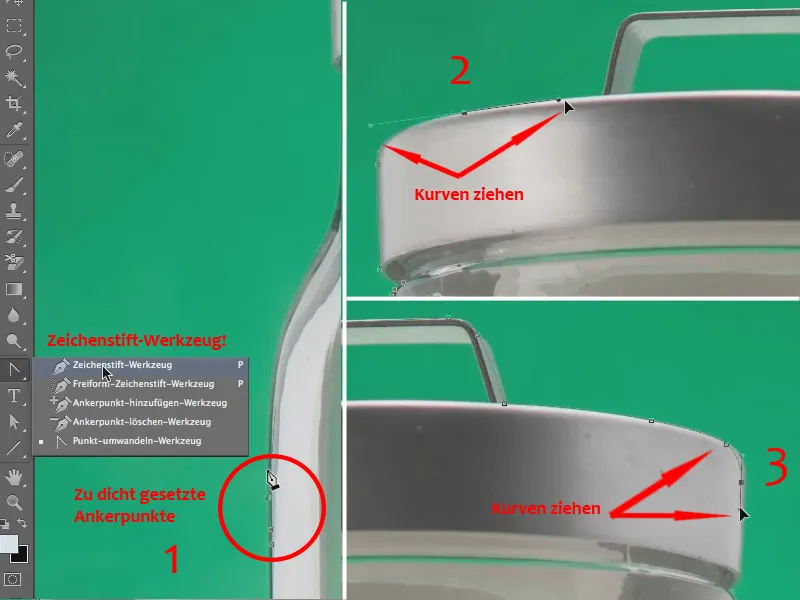
Jag avstår nu från att kontrollera allt igen bara för att visa att man, även utan att fuska, kan arbeta supersnabbt med detta verktyg här.
Efter den övre delen kommer den nedre delen - gå alltid nära …
Tips:
Om man har placerat en punkt fel kan man korrigera det. Bara tryck på Strg- eller Command-tangenten, flytta punkten till rätt plats och fortsätt sedan att rita som vanligt.
Så, nu kommer flaskans botten… Vi fortsätter… och på några sekunder har vi frilagt konturerna av detta glas.
Nu tar jag först en markering för denna sökväg här…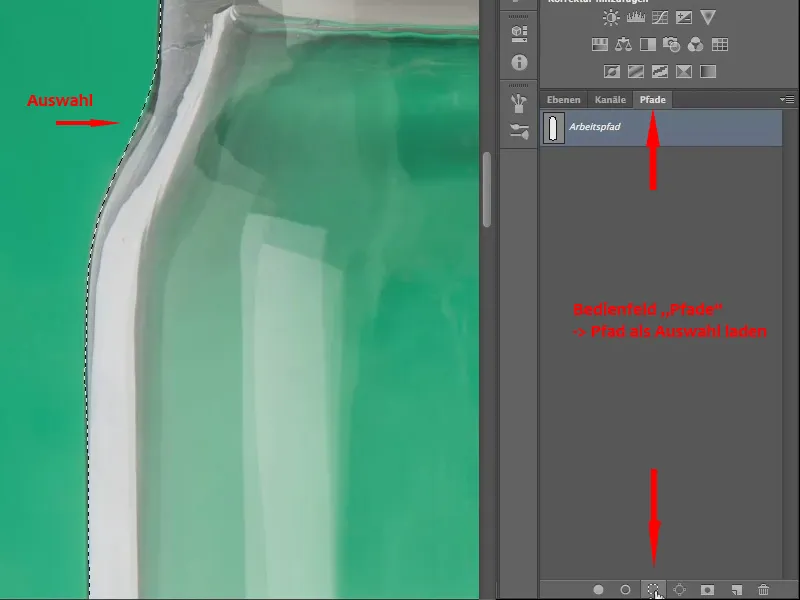
Och nu kan jag med en lagermask se till att hela bakgrunden klipps bort. Det ser då ut så här: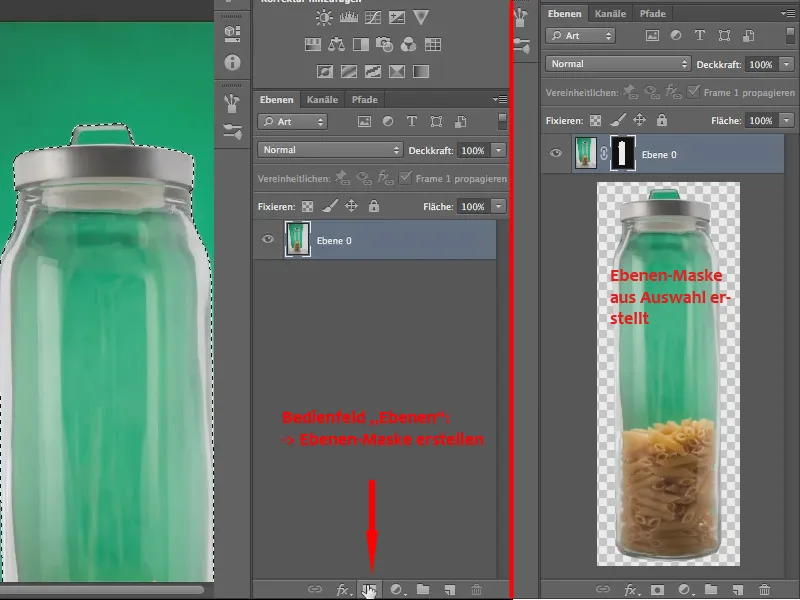
Det är bara början. Nu kan vi dra glaset direkt över till filen "Landschaft.jpg". Vi gör det också: Vi tar filen "Pastaglas.jpg" med det friställda objektet vid fliken och drar ner den.
När vi släpper den, befinner sig filen på fönstret av filen "Landschaft.jpg", eftersom bara dessa två filer för närvarande är öppna.
Eftersom filen "Pastaglas.jpg" för närvarande är aktiv, syns panelen lager av filen.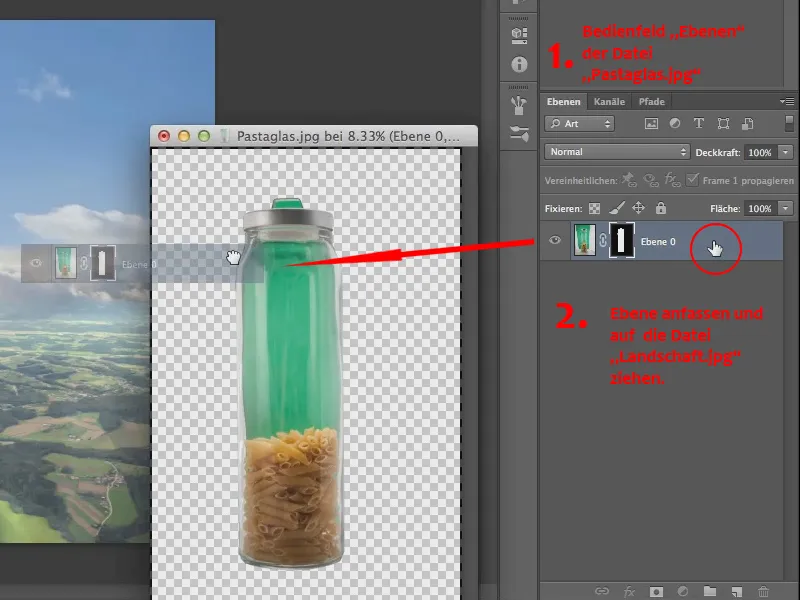
Och nu drar vi här direkt lagret med masken över till filen "Landschaft.jpg".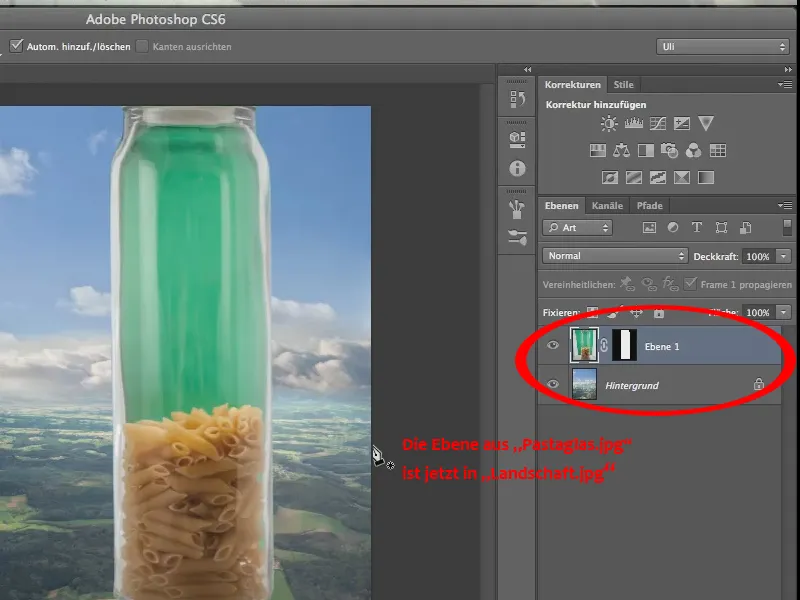
Det är lite för stort, så vi borde skala ner det, via Redigera>Transformera>Skala ska glaset bli lite mindre, så att det passar in i landskapet.
Jag erkänner, perspektivet är, tja, tvivelaktigt, framför allt är det bara delvis meningsfullt, vad beträffar glaset i landskapet.
Men man behöver något sådant ibland, eller hur, för olika sammansättningar, för olika titlar/tidningstitlar, så därför gör vi det ändå. Vi justerar glaset lite direkt genom att använda Roterings-kommandot.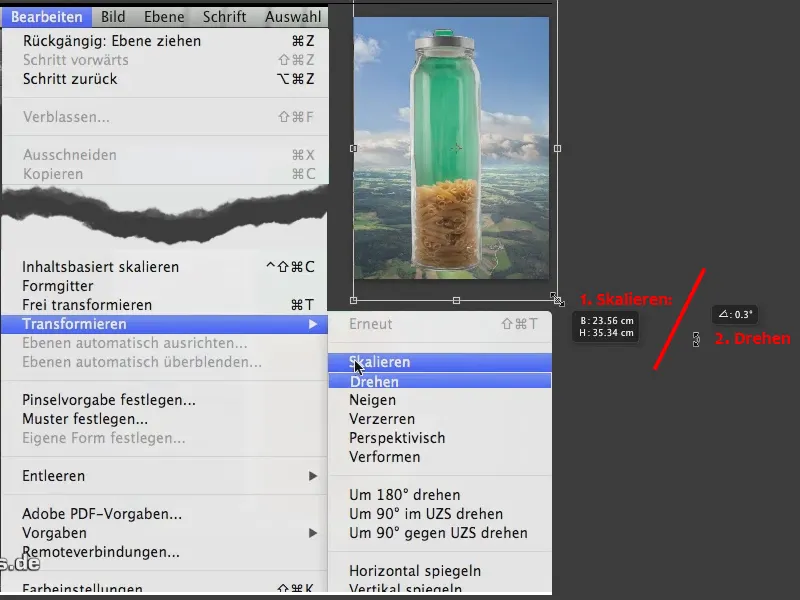
Det ser lite rakare ut nu, även om inte mycket. Och där är vi. Resten tar den bakgrundsradergummi hand om igen.
Vi kopierar nu detta lager och döljer en av dem, för glöm inte: Att använda radergummit är en destruktiv teknik jämfört med att använda lagermask för att dölja. Så det är inte nödvändigtvis, men kanske bör man överväga att skapa en kopia ändå..webp?tutkfid=58878)
Nu tar vi bakgrundsradergummit. Jag har en tolerans på 70%, det är lite tufft. Jag kan testa det, men jag tror att 70% kommer att ge mig platta resultat här. Ändå upptäcker jag att det faktiskt fungerar - det är inte så dåligt alls (2).
Men vi ångrar åtgärden och sänker den till 60%, för att definitivt behålla alla dessa finesser, dessa fina reflexer (1) här
Så, 60% borde räcka och nu placerar vi det exakt där grönt är gröntast (3).
Vi går hit och titta på det: Så här ser hela saken ut. Med 60% frilagt tycker jag att denna transparens faktiskt är ganska bra (4)..webp?tutkfid=58879)
Vi fortsätter att måla över glaset och det är fantastiskt att se hur bra verktyget fungerar.
Nu får vi in en magenta nyans här, ja, vi kan naturligtvis hantera det senare.
Vi frigör resten först - upptill på locket har jag fortfarande lite kvar, och sedan har vi i princip friställt det mesta.
Friställning i sig är en sak, men korrigeringen som måste göras efter en sådan friställning är en annan. Vi ska titta på det snart, men vi är nu så långt att transparensen är helt skapad.
Så fin som vår transparens är har den naturligtvis två fula fel. Det ena är magenta-nyansen i glaset och det andra är magenta-nyansen i locket. Ja, och båda måste vi naturligtvis på något sätt få kontroll över, för vi kan inte låta det vara så här.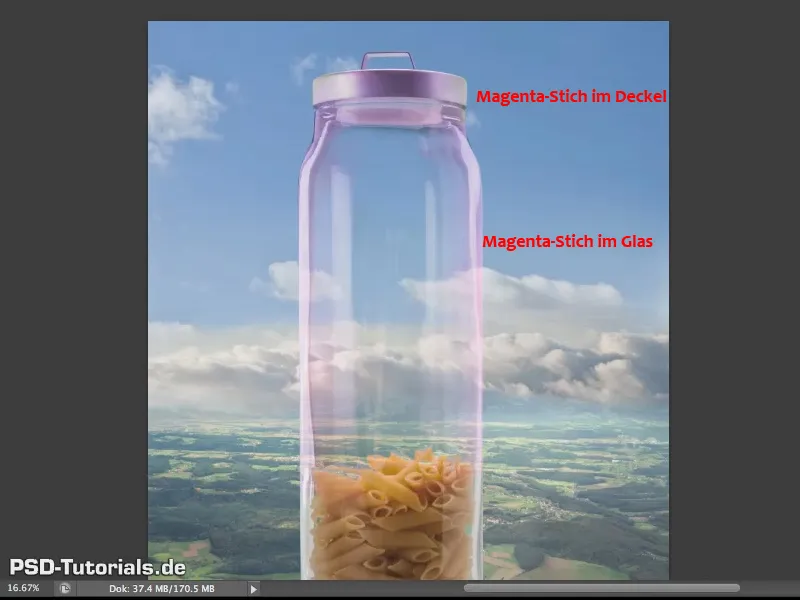
Vi har bara en magenta-nyans, men ändå har jag gjort skillnad mellan glaset och locket.
Att magenta-nyansen över huvud taget finns där är nästan oundvikligt, det beror på att detta bakgrundsradergummi främst fokuserar på den gröna färgen och därmed främst på den gröna kanalen, därför kan magenta-kanalen det vill säga allt som inte är grönt, röd och blå kanalen, komma relativt starkt igenom. Men det är inte dramatiskt, det kan man ta hand om och det är precis vad jag vill göra nu.
Låt oss gå lite upp och titta, särskilt på locket är det mycket tydligt, här är det starkt (1).
... och där vill jag arbeta med en gammal eller snarare en beprövad verktyg, ett som har funnits relativt länge, och det verktyget kan du hitta här (2) - den så kallade Protokollpenseln.
Man kan inte göra något med den ensam. Som namnet antyder krävs protokollet - det finns här (3)
Och nu ser ni, aha, så här många gånger ni har använt bakgrund-radergummit (4). Därför måste jag placera min Protokollpensel här (5).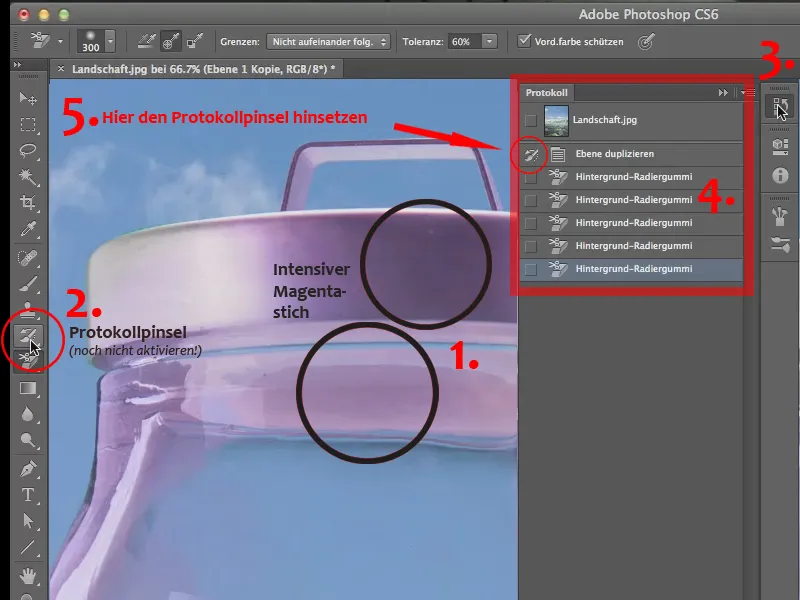
Jag har redan övat på det tidigare för att se om det fungerar. Det är därför du redan kan se penselsymbolen här också. Tidigare var rutan tom. Om den är tom för er, klickar ni helt enkelt in i detta fält. Därefter kan ni, om ni nu plockar upp denna pensel genom att klicka på Protokoll-Pinsel-Werkzeug (2), helt enkelt måla över er bild med penseln och på så sätt återställa protokolltillståndet på denna plats till det det var innan bakgrunderasern användes.
Så här kan ni enkelt måla över det bekvämt här med en mjuk verktygspets - kanske till och med dra tillbaka lite av övergången till glaset, plasten som är här inne, och på så sätt tar vi bort inte bara magentasticket, utan återställer exakt bildens tillstånd till det vi hade tidigare.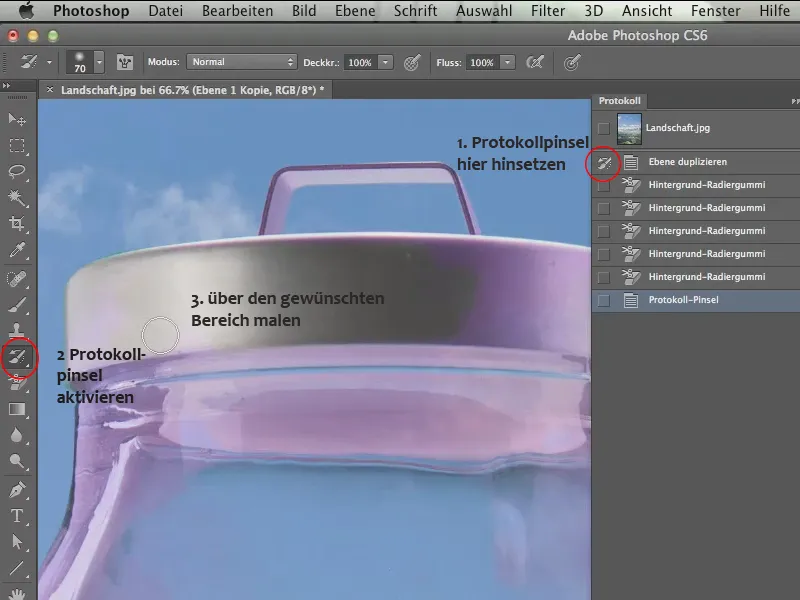
Nu kan ni självklart fortsätta här uppe i handtaget, med en något mindre spets - där kommer det förmodligen att bli lite grönt igen.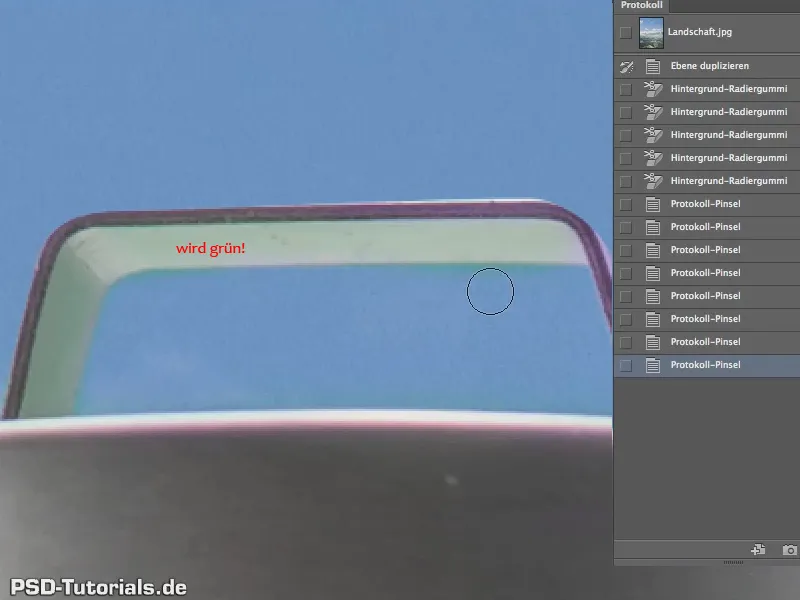
Ja, absolut, eftersom vi förstås har reflektionen av bakgrunden här, men det spelar ingen roll, det kan säkert tas bort på ett annat sätt - vi låter det bara bli som det är.
Så, det är inte perfekt, men det är absolut, för de tre minuterna som vi har arbetat med det, nästan underbart.
På den andra magentanyansen, det är den i glaset, kan vi tyvärr inte använda Protokoll-Pinsel, för så snart vi gör det kommer det naturligtvis att bli grönt på den platsen igen.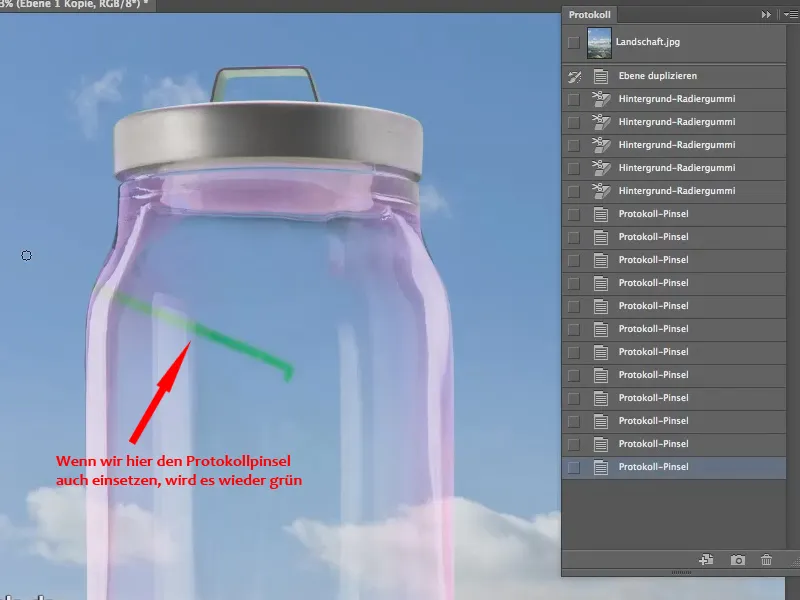
Och därför kan vi tyvärr inte göra något alls här med Protokoll-Pinsel, vi måste komma på något annat. Vi återgår det sista steget.
Det enklaste och förmodligen mest effektiva sättet är att bara ta bort magentasticket. Det är lättast att göra det genom Färgton/Mättnad - så vi kallar fram en justeringsskikt (1) här
Vi konfigurerar den som en klippmask över symbolen i kontrollpanelen för Färgton/Mättnad (2), så att vi bara påverkar kopior av detta glas här.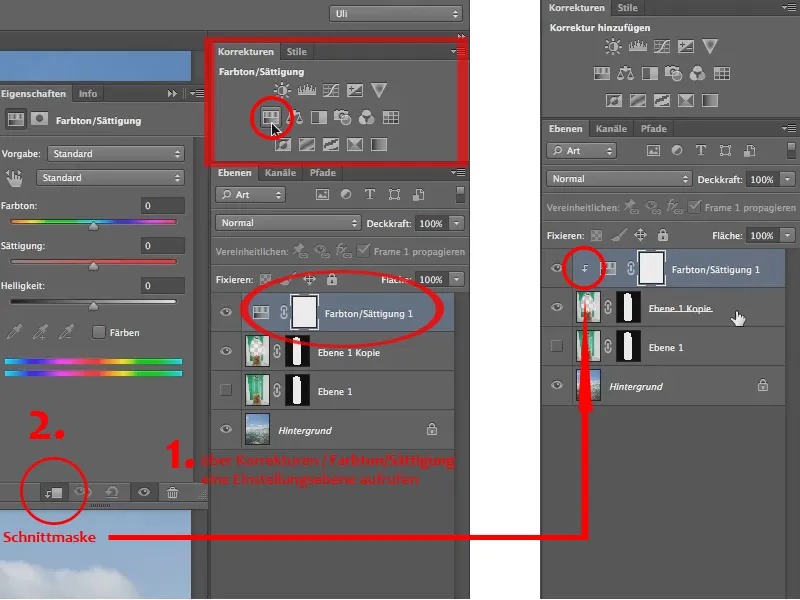
Så nu kan jag minska mättnaden. Men! Naturligtvis inte mättnaden för hela glaset. Det skulle innebära att vi också förlorar alla nudlar här, så vi vill bara minska mättnaden på platsen där magenta finns. Så vi går inte till inställningarna i kontrollpanel för Färgton/Mättnad, utan till fältet under den standarden, direkt till Magentatones (1)
Vi kan även justera dem lite med "inställningsreglaget", eftersom det handlar om att bara få ut magenta och på andra ställen har vi högst sett gul av nudlarna. Så det ska man hålla sig tillräckligt långt ifrån, men här kan vi desaturera allt för att täcka in magentaområdet så helt som möjligt (2).
Ja, och resten är enkelt: Vi behöver bara minska mättnaden (3)..webp?tutkfid=58886)
Och så har vi den perfekta transparensen, precis som vi vill ha den.
<
<.webp?tutkfid=58887)
Nu finns det egentligen bara en aspekt som inte är riktigt vacker ännu. Det syns speciellt bra på molnen. Några av molnen sträcker sig också bakom glaset och verkar helt opåverkade av glaset..webp?tutkfid=58888)
Så det är så att de finns där, men de bryts inte av glaset, och som alla vet har glas en specifik brytningsindex. Så glas är bara nästan osynligt under vatten beroende på glasdjupet, men luften bryter ljusstrålar, eftersom det är ett optiskt tätare medium. Det måste vi ta hänsyn till och måste distortera bakgrunden lite där bak.
Den här distortionen vill vi bara ha från bakgrunden. Så vi duplicerar den, genom att dra bakgrundslagret till symbolen för Ny lager (1), och ger det en mask. Vi drar en lagermask från lager 1 med Alt-tangenten ned på lagret "bakgrund kopia" (2). På så sätt kopieras den (3), annars skulle den flyttas och skulle inte längre vara tillgänglig för lager 1..webp?tutkfid=58889)
Vi döljer det (ursprungliga) bakgrunden (1). Och i lagret "bakgrund-kopia" går jag in i Distorsionsfilter (2) i menyn Filter.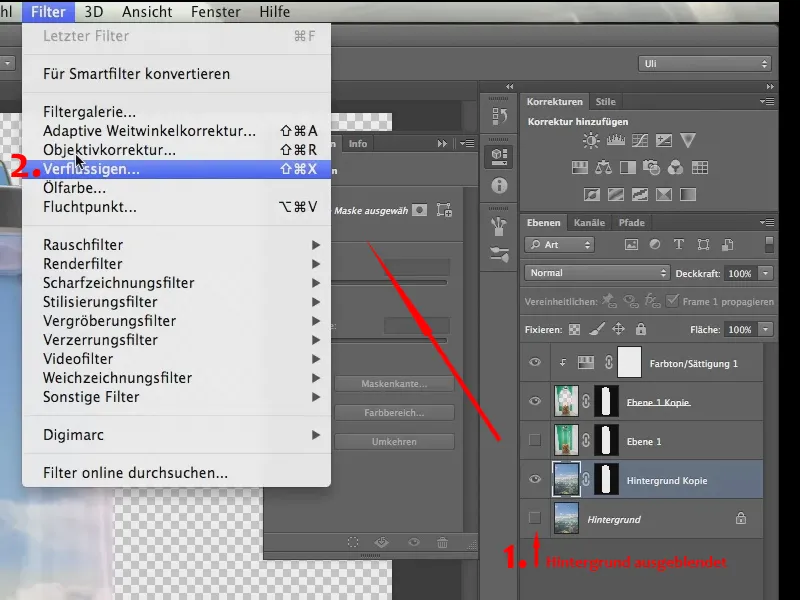
Och som ni ser finns även glaset här.
Om ni inte ser det beror det på att ni inte har aktiverat Visa bakgrund i kontrollpanelet på höger sida - det ska ni naturligtvis göra - och genomskinligheten ska vara 50%, så att ni kan se båda - först: vad ni gör och andra: glaset..webp?tutkfid=58891)
För om ni vet var glaset är, vet ni också hur förvrängningen ska se ut. Här lite starkare på kanten, i mitten snarare svagare (1).
Jag tar detta verktyg (2) …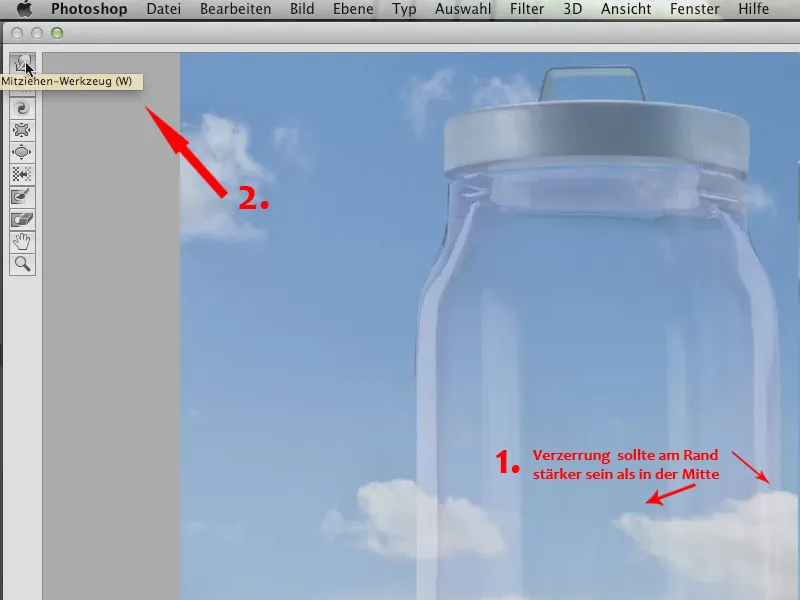
… det kallas Dra med verktyget, det hette några versioner tidigare Framåt krök verktyget och det är ett av mina favoritverktyg här i Flytande filter. Nu ska ni se, vad man kan göra med det.
Man förvränger bara molnen, det är verkligen allt. Så enkelt..webp?tutkfid=58893)
Om ni förvränger lite i kanterna, det är obetydligt, det kommer ju att döljas senare av masken, men på så sätt kan vi definitivt bryta konturerna av molnen lite och se till att det verkligen ser ut som om det här vore äkta glas.
Så, vi börjar bara, inne i det här filtret, alltså i vår bild, och vi "knetar" så att säga polygonerna - nej, inte polygonerna, men pixlarna lite hit och dit, så att det ser lite "oskarpt" ut.
Det gör inte heller något alls om ni går över det flera gånger och saken blir långsamt lite otydligare. Det gör ingenting alls, för det är precis det vi vill ha. Vi vill faktiskt att det blir lite otydligare genom glaset också. Det är framför allt viktigt att linjerna som går direkt genom ändras, så att man ser att glaset faktiskt bryter ljuset.
Låt oss titta på det nu och stäng sedan Flytande filter med OK. Nu visar vi igen bakgrundslagret i lagerpanelen.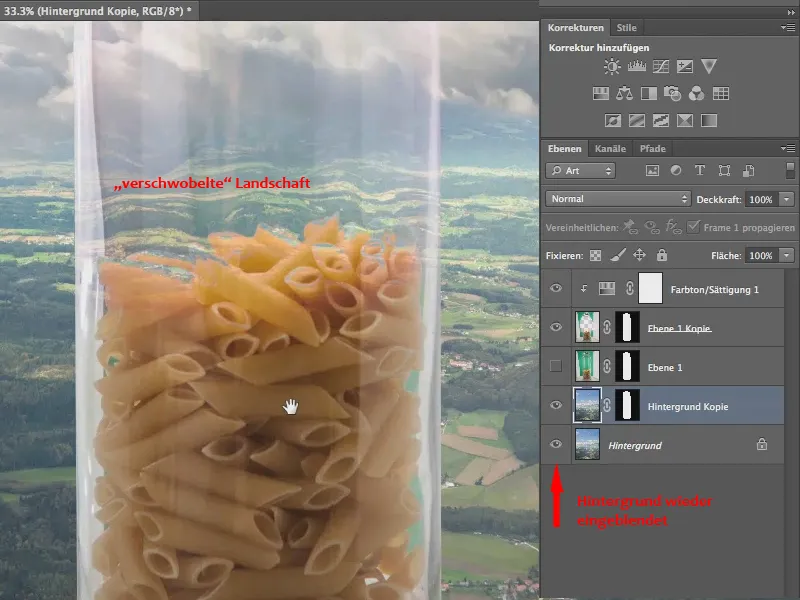
Man ser nu också: Det går inte längre helt igenom, utan vi har den här förskjutningen här, som vi faktiskt förväntar oss, eftersom det trots allt är glas. På nudlarna har vi för lite glas - men här kan man definitivt se att vi har en förvrängning som kommer från glaset..webp?tutkfid=58895)
Sammanfattningsvis: Vi kan underbart skapa en friläggning med Bakgrundsradergummiet, men vi måste också se till att det vi ser genom genomskinligheten förvrängs, och vi måste naturligtvis också vara uppmärksamma – särskilt med detta verktyg -, att eventuella färgtoner filtreras bort.
Så här ser hela det ut:.webp?tutkfid=58896)
Screenshot: Fotomontage


